
文章插图
电脑打开网页很慢特别慢的原因!1、 电脑自身配置不佳导致打开网页很慢
2、 如果电脑已经感染了某些病毒, 也会导致网速很慢
3、 浏览器垃圾文件过多, 比如说网页缓存、上网痕迹以及临时文件等等
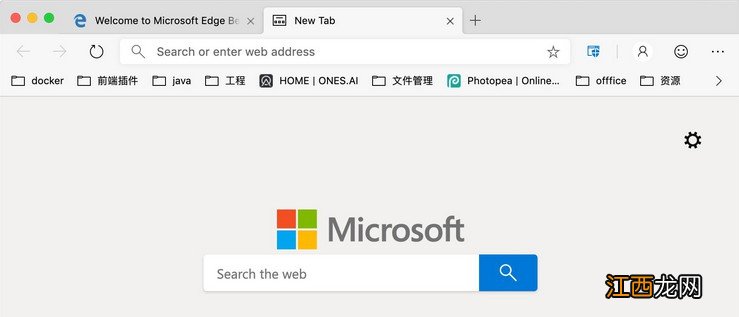
文章插图
电脑打开网页很慢特别慢的解决教程!教程一:1、 首先, 确定电脑的运行内存足够, 还可以检查电脑是否安装了重复的软件和防火墙, 比如同时安装了多个杀毒软件, 这种情况只要卸载掉其中一个就解决了
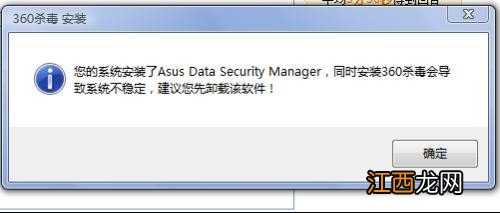
文章插图
【电脑打开网页好慢的原因 电脑网页打开很慢怎么回事啊】2、 其次, 检查电脑的散热状况, 电脑的CPU散热不良, 也会导致电脑运行很卡, 打开网页很慢 。 如果确实是电脑配置问题, 你可以考虑进行配置升级, 或者尽量在使用网页的时候, 不要同时运行其他程序

文章插图
3、 另外, 还要考虑电脑病毒的问题, 先用电脑上的杀毒软件进行全盘查毒杀毒, 之后也要定期杀毒清理 。 注意:杀毒软件要实时更新, 否则不能抵御新出现的病毒也会导致电脑中毒并出现打开网页很慢的情况 。
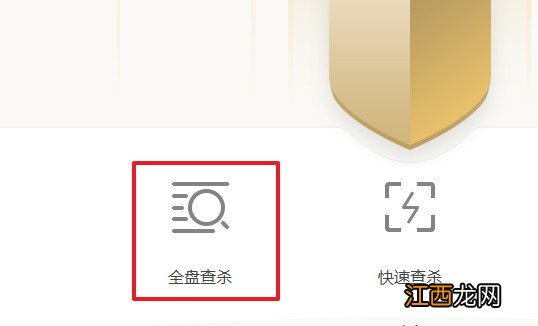
文章插图
教程二:1、 打开浏览器, 选择工具—清除上网痕迹
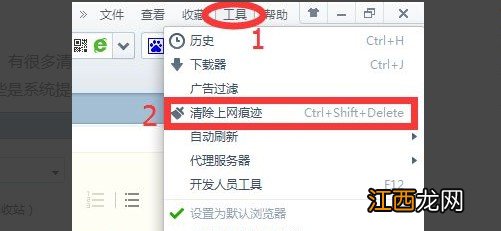
文章插图
2、 在弹出的窗口中, 我们可以看到, 有很多清除上网痕迹的选项, 这里小编提醒大家, 一定要根据自身需要来打勾, 例如有些是系统提示不建议清理的
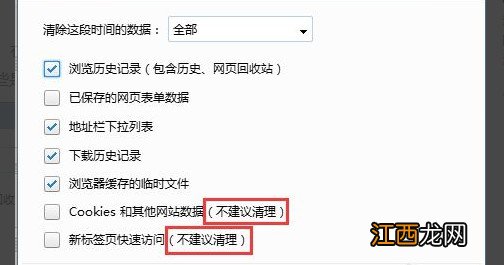
文章插图
3、 根据需要打勾后, 我们在下方“退出浏览器时完全清除勾选的数据”前打勾, 再按“确定”即可
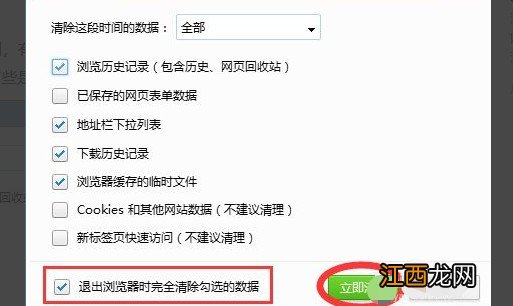
文章插图
4、 然后, 我们再次选择工具—Internet选项
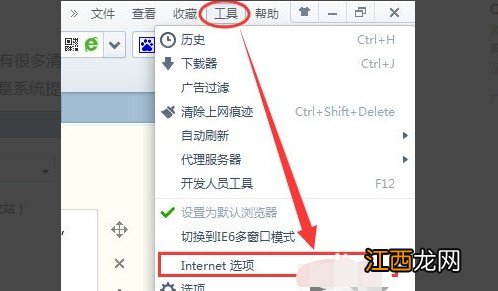
文章插图
5、 在Internet属性窗口, 选择常规“退出浏览器时删除历史浏览记录”打勾——确定
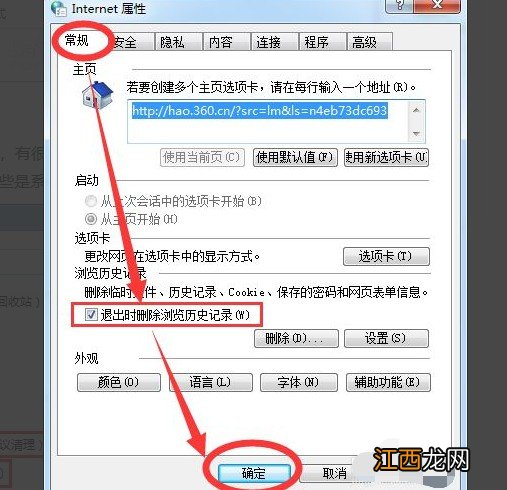
文章插图
6、 最后, 再进行系统盘优化, 打开我的电脑—右击C盘—属性, 在跳出的窗口选择“磁盘清理”
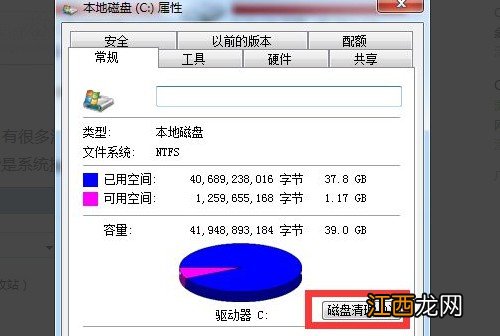
文章插图
7、 待其扫描完成后, 在所示文件前全部打勾, 再按确定清理即可
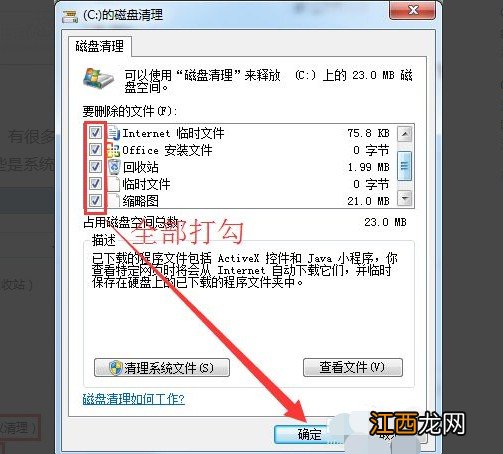
文章插图
8、 或者你也可以选择第三方安全软件进行优化加速, 点击开始扫描, 待其扫描完成后, 如果有问题, 我们点击立即清理即可, 如果没有, 则无需更改 。
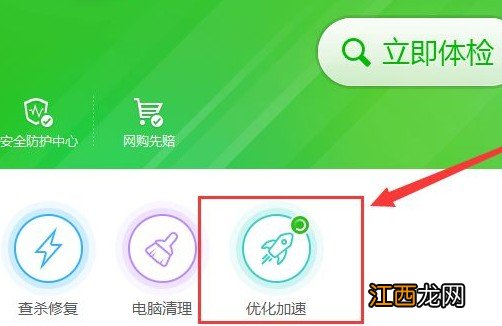
文章插图
教程三:1、 关闭SmartScreen 筛选器:IE右上角-工具-安全-关闭SmartScreen 筛选器 。
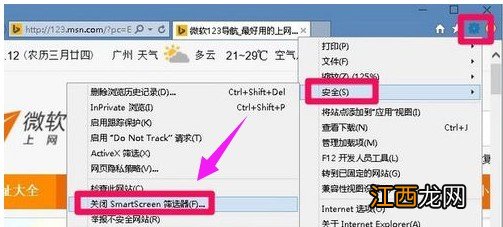
文章插图
2、 禁用加载项:IE右上角-工具-管理加载项, 打开后把软件加载项都禁止掉 。
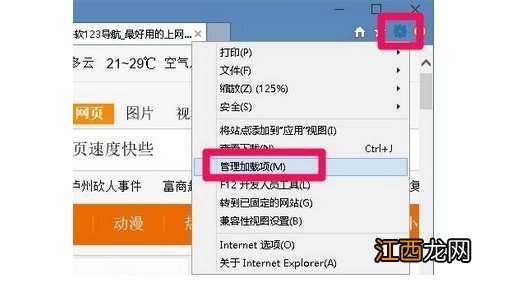
相关经验推荐
- 电脑360防火墙在哪里关闭 关闭360防火墙服务启用win10防火墙
- 电脑保护怎么设置密码 电脑设置保护密码怎么设置
- 为什么电脑版微博打不开 手机新浪微博为什么打不开
- 为什么新电脑不能用win7 现在还有用win7的吗
- 疫情期间,我家里用的最多的是电脑
- 电池|电脑主板里的纽扣电池作用
- 华为鸿蒙系统|中国最伟大的程序员王选,亲手将汉字放进电脑
- 雷克沙|电脑显卡测试性能常用软件推荐
- 我把360浏览器卸载了但是别的浏览器打开仍然是360 360浏览器 卸载
- 电脑文件夹隐藏文件怎么显示 电脑上隐藏文件夹怎么打开













